RC_Andreas
Administrator
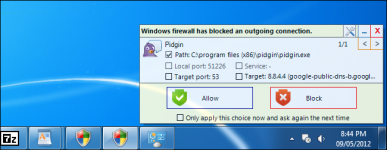
Πώς να επεκτείνετε το Τείχος προστασίας των Windows και να μπορείτε εύκολα να κάνετε Φραγή εξερχόμενων συνδέσεων.
Το Τείχος προστασίας των Windows είναι ισχυρό, αλλά δεν προσφέρει ένα εύκολο στη χρήση περιβάλλον εργασίας για τις προηγμένες δυνατότητές του. Το Τείχος προστασίας των Windows Notifier γεμίζει τις τρύπες στο ενσωματωμένο firewall των Windows, προσφέροντας εύκολη διαχείριση των εξερχόμενες συνδέσεων και μια κονσόλα που εμφανίζει τη δραστηριότητα του δικτύου.
Τείχος προστασίας των Windows Notifier είναι μια ελαφριά εφαρμογή που λειτουργεί σε συνδυασμό με το ενσωματωμένο τείχος προστασίας των Windows. Δεν προσθέτει πολλά χαρακτηριστικά που υπάρχουν ήδη στα Windows η να καταναλώνει τους πόρους του συστήματος όταν τρέχει στο παρασκήνιο.
Πώς λειτουργεί
Τείχος προστασίας των Windows Notifier είναι έξυπνο. Δεν τρέχει πάντα στο παρασκήνιο - αντ 'αυτού, χρησιμοποιεί μερικά έξυπνα κόλπα για να συνδέετε στην υπάρχουσα υποδομή του Windows Firewall. Όταν το εγκαταστήσετε και το ενεργοποιήσετε το Windows Firewall Notifier, ενεργοποιεί το τείχος προστασίας των Windows (αν είναι απενεργοποιημένο) και το θέτει να μπλοκάρει την εξερχόμενη κίνηση από προεπιλογή. Στη συνέχεια δίνει τη δυνατότητα καταγραφής στο τείχος προστασίας των Windows της εξερχόμενης σύνδεσης και δημιουργεί μια προγραμματισμένη εργασία που συνδέονται με τα γεγονότα του τοίχου προστασίας των Windows. Όταν το Windows Firewall εμποδίζει μιά εφαρμογή να συνδεθεί, καταγράφει το συμβάν στο αρχείο καταγραφής συμβάντων, που προκαλεί το Windows Firewall Notifier να εμφανίσει μια ειδοποίηση, ζητώντας τη συμβολή σας.
Εγκατάσταση
Το Windows Firewall Notifier δεν χρειάζεται εγκατάσταση. Μετά την λήψη, θα πρέπει να δημιουργήσετε ένα φάκελο κάπου - ας πούμε, στο C: \ Program Files \ Windows Firewall Notifier - και να εξαγάγετε το αρχείο σε αυτόν το φάκελο.
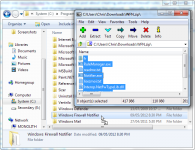
Μετά την εξαγωγή, κάντε διπλό κλικ στο Console.exe για να ενεργοποιήσετε το Windows Firewall Notifier
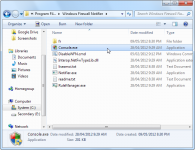
Ειδοποιήσεις
Όταν ξεκινάτε το Windows Firewall Notifier, προσφέρει να ενεργοποιήσετε τις ανακοινώσεις εξερχόμενων συνδέσεων. Θα πρέπει να το επιτρέψετε για να χρησιμοποιήσετε το Windows Firewall Notifier, η αλιός μπορείτε να χρησιμοποιήσετε την εφαρμογή console, χωρίς να επιτρέψετε τις κοινοποιήσεις.
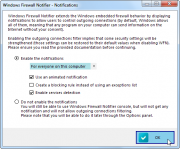
Όταν ένα πρόγραμμα προσπαθεί να συνδεθεί, η σύνδεση θα αρνηθεί και θα δείτε μια ειδοποίηση. Μπορείτε να επιτρέψετε στην εφαρμογή να συνδεθεί ή να την εμποδίσετε. Από προεπιλογή, η επιλογή σας αποθηκεύεται στο Τείχος προστασίας των Windows, μπορείτε ακόμα να επιλέξετε [εφάρμοσει αυτής της επιλογής μόνο τώρα και ρώτησε πάλι την επόμενη φορά] προσωρινά να επιτρέψετε ή να αποκλείσετε το πρόγραμμα.
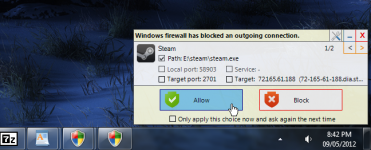
Το Windows Firewall Notifier υλοποιεί μόνο τις κοινοποιήσεις για τις εξερχόμενες συνδέσεις. Τα Windows προσφέρουν ήδη ειδοποιήσεις για εισερχόμενες συνδέσεις - Το Windows Firewall Notifier εξασφαλίζει την ενεργοποιήσει του όταν το εγκαταστήσετε.
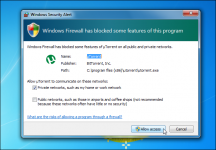
Η κονσόλα
Το Windows Firewall Notifier έρχεται επίσης με μια κονσόλα που προσφέρει χαρακτηριστικά που βρίσκονται σε πληρωμένα Firewall.
Στο παράθυρο [Συνδέσεις ? Connections], η κονσόλα εμφανίζει καθιερωμένες συνδέσεις, επιτρέποντάς σας να δείτε τις εφαρμογές που επικοινωνούν στο διαδίκτυο.
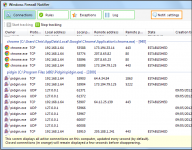
Το παράθυρο [Κανόνες ? Rules] σας επιτρέπει να διαχειρίζεστε τους κανόνες του Windows Firewall. Μπορείτε να δείτε τους κανόνες που δημιουργήθηκαν με το Windows Firewall Notifier ή να προβάλετε και να διαχειριστείτε όλους τους κανόνες του Windows Firewall σας.
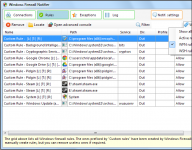
Το παράθυρο Log εμφανίζει ένα ημερολόγιο από αποκλεισμένες συνδέσεις, επιτρέποντάς σας να δείτε τι προσπαθούν να κάνουν η μπλοκαρισμένες εφαρμογές.
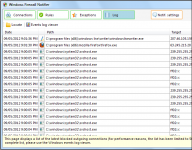
Απενεργοποίηση & Απεγκατάσταση
Για να απεγκαταστήσετε το Windows Firewall Notifier, κάντε κλικ στο [Ρυθμίσεις κοινοποίησης. - Notif. Settings] κουμπί στο παράθυρο της κονσόλας. Από το παράθυρο των ρυθμίσεων, επιλέξτε το [Μην ενεργοποιήσετε τις ειδοποιήσεις - Do not enable the notifications].
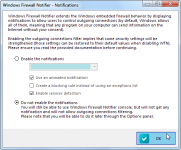
Τείχος προστασίας των Windows προσφέρει Ειδοποίηση για να επανέλθει το Τείχος προστασίας των Windows στης προεπιλεγμένες ρυθμίσεις.
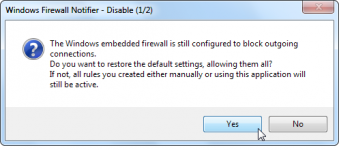
Μόλις έχετε απενεργοποιήσει τις ειδοποιήσεις, μπορείτε να κλείσετε το παράθυρο της κονσόλας και να διαγράψετε το Τείχος προστασίας Firewall Notifier μαζί με το φάκελο.
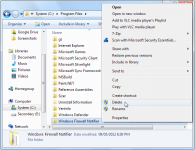
Αν ψάχνετε για μια ελαφριά, δωρεάν εφαρμογή που προσθέτει μερικά χαρακτηριστικά που λείπουν στο ενσωματωμένο τείχος προστασίας, το Windows Firewall Notifier είναι μια καλή επιλογή.
